詳解MBR與GPT分區,你學會了嗎?

一、MBR分割區
MBR是Master Boot Record的縮寫,是一種舊的分割表格式,用於在硬碟上識別和管理分割區。 MBR分區表可以識別最多4個主分割區或3個主分割區和1個擴充分割區。
2TB的限制是指,使用MBR分區表格式的硬碟最大隻能分割到2TB,因為MBR使用32位元的LBA(Logical Block Addressing)尋址方式,最大位址只能表示2^32個磁區,每個磁區大小為512個位元組,因此最大支援的硬碟大小為2TB。
為了支援更大的硬碟容量,硬碟製造商和作業系統開發商引入了GPT(GUID Partition Table)分區表格式。 GPT使用64位元LBA尋址方式,可以支援最大容量為9.4ZB(1 ZB = 1024^7位元組)的硬碟。因此,如果您需要分割區大於2TB的硬碟,建議使用GPT分割區表格式。
二、GPT分區
GPT(GUID Partition Table)分區表是一種新的分區表格式,用於在硬碟上識別和管理分區。與舊的MBR分區表不同,GPT使用GUID(Globally Unique Identifier)來識別分區,支援更大的硬碟容量和更多的分區。
GPT分割區表一般由以下幾個部分組成:
- Protective MBR:保護性的MBR分割表,用於相容舊的BIOS系統,防止舊系統誤認為硬碟沒有分區。
- Primary GPT Header:GPT分區表的頭部訊息,包括分區表大小、分區表的位置、分區項大小、分區項目的數量等。
- Partition Entries:分區項,每個分區項包含分區的GUID、開始和結束的LBA、分區類型等資訊。
- Backup GPT Header:備份的GPT分區表頭部資訊。
- Unused Space:未使用的空間。
GPT分區表中的每個分區項目都有一個唯一的GUID,這個GUID可以用來識別分區,而不是MBR使用固定的分區類型來識別分區。 GPT支援最多128個分割區,其中一部分分割區類型是保留的,例如EFI系統分割區、Microsoft基本資料分割區等。
三、如何建立一個大於2TB的分割區
MBR 與GPT,都是分割格式,其中MBR最大分割區小於等於2TB,而GPT分割區沒有2TB的限制,理論最大分割18 EB!
現在我們知道要建立一個大於2TB的分割區,就不能使用MBR 格式的分割表了,而要使用GPT格式的分割表,我們最常用的fdisk 分割區工具就愛莫能助了,需要使用linux 下的Parted分割區工具!
下面示範一下,建立4TB分割區的過程。
1、在使用parted 分割區之前,我們先用fdisk -l 來檢視下硬碟資訊!
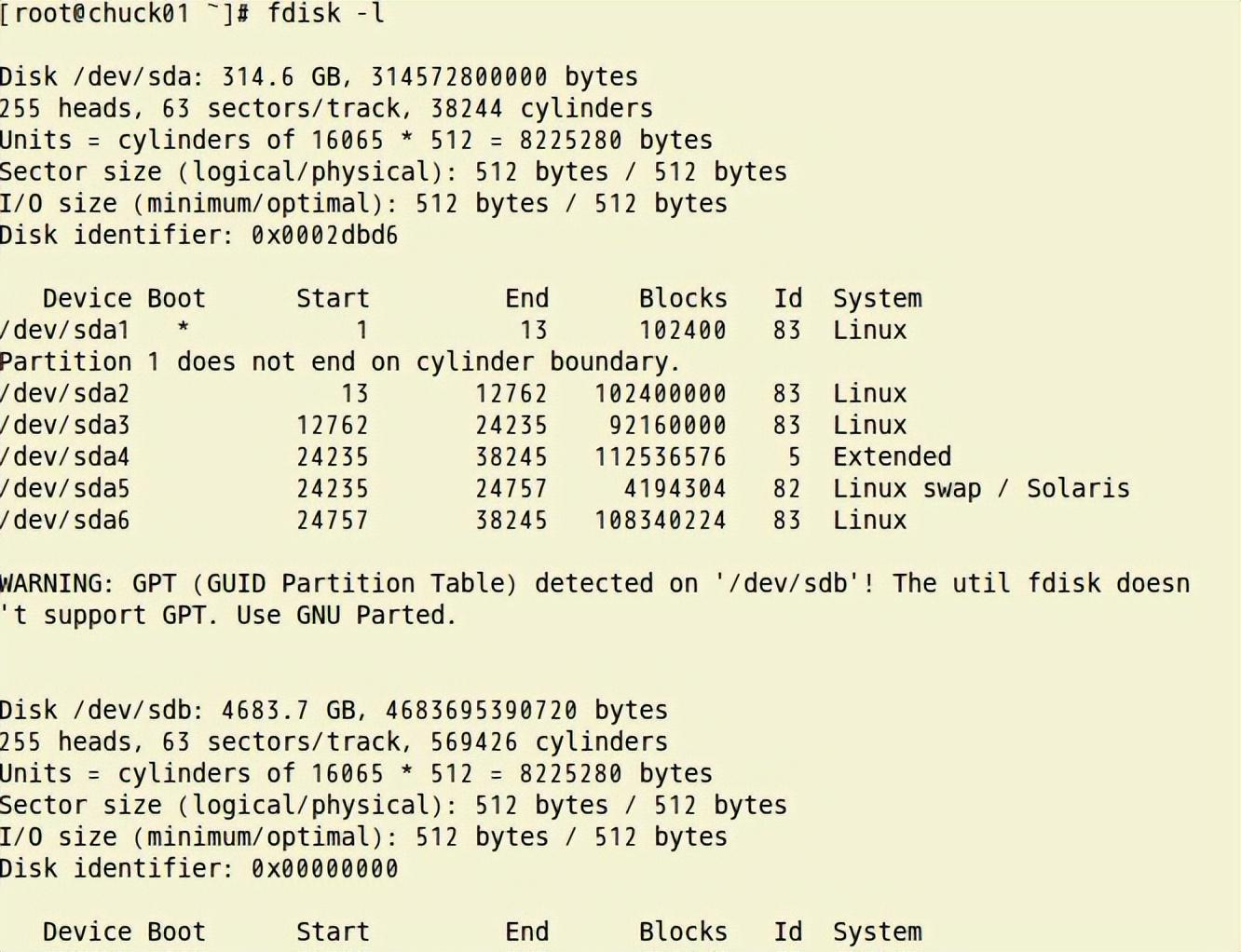
2、 現在使用parted 指令對/dev/sdb 4.6TB進行分割區,具體如下圖所示。

3、進入parted 後,執行2,3,4,5,6,7,8,9,10,10,11步驟,指令下邊有解釋!
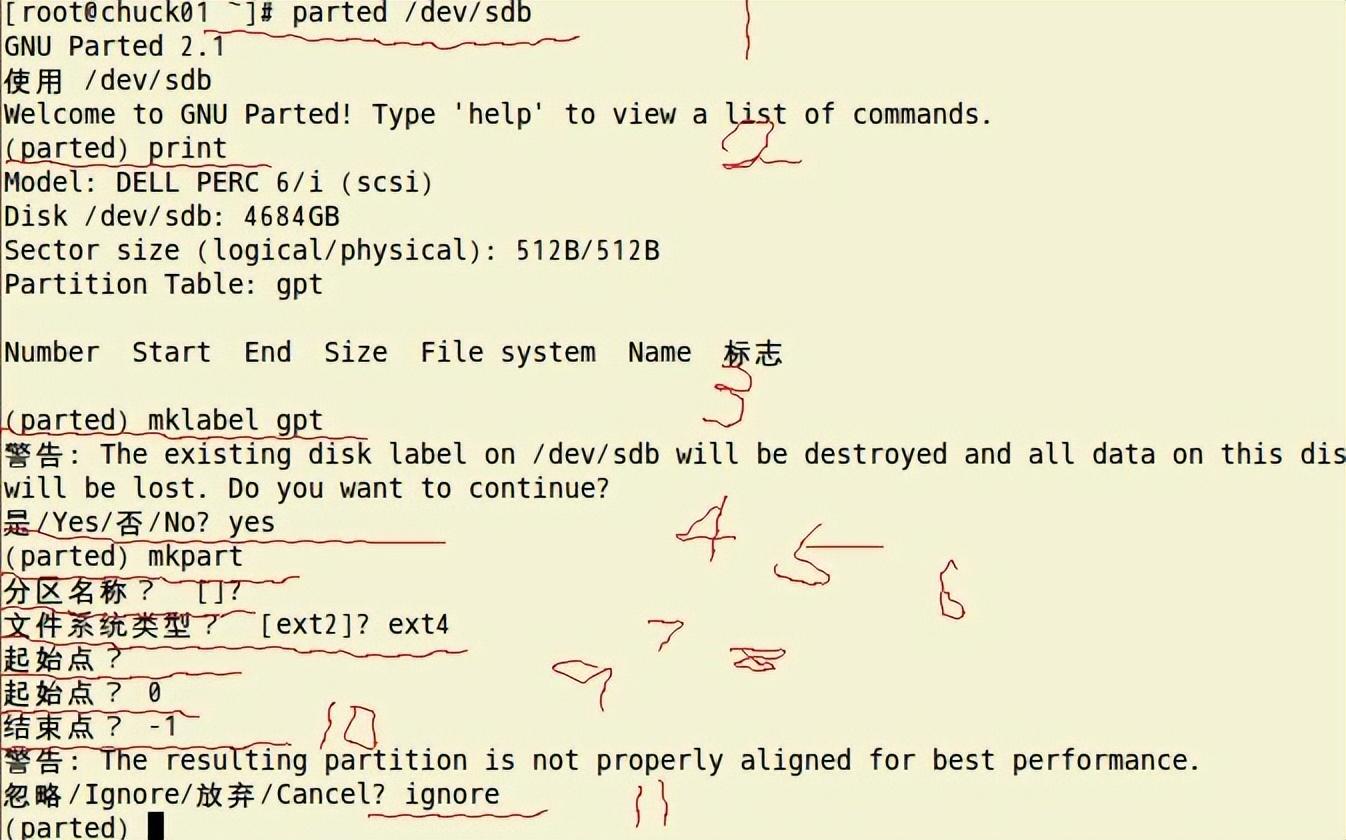
4、分割區完成後使用print 可以看到剛才分割區的資訊!大小 4684GB
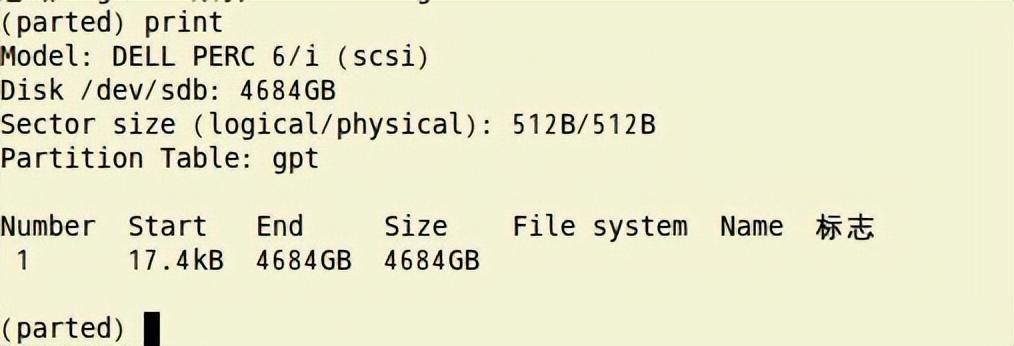
5、quit 用於退出parted環境,訊息提示更新/etx/fstab!

6、再用fdisk -l 來檢視下sdb硬碟,現在已經有sdb1 分割區了
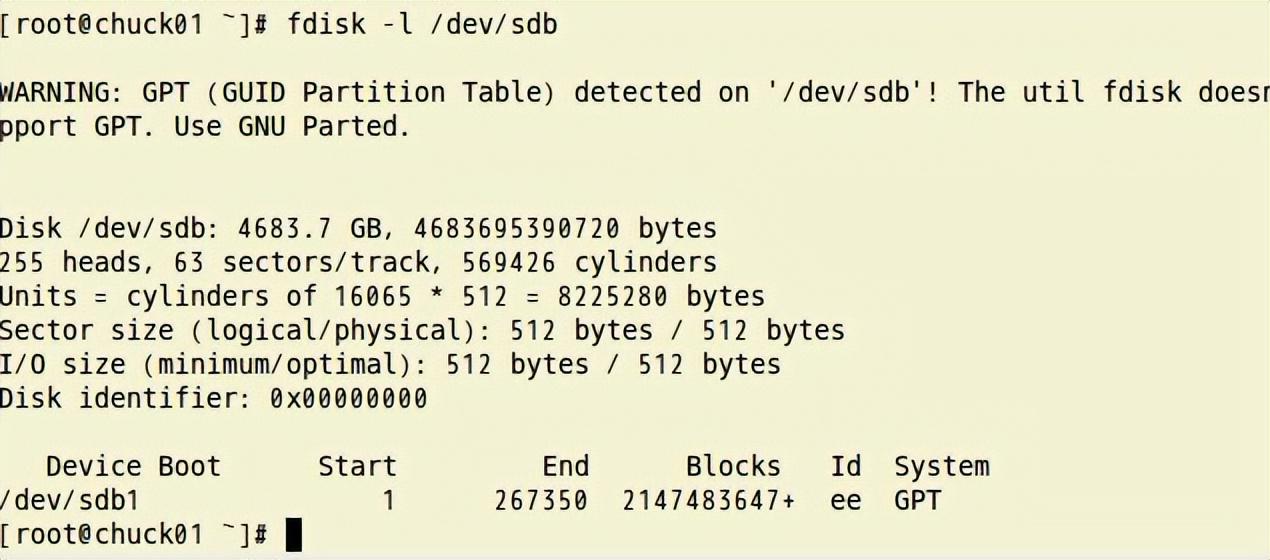
7、parted 到這裡就完成了!
8、格式化/dev/sdb1 檔案系統為EXT4。
mkfs.ext4 /dev/sdb1
9、編輯/etc/fstab,設定開機自動掛載。
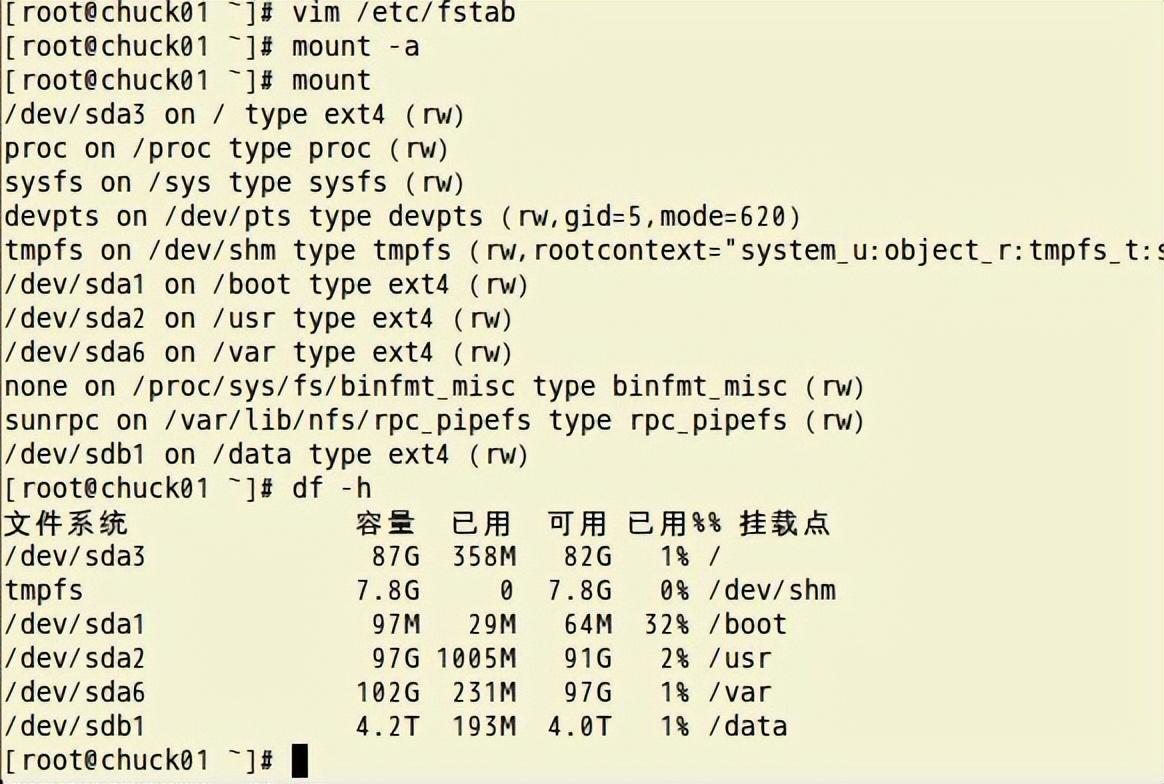
四、linux環境如何轉換MBR TO GPT
在Linux環境下,您可以使用gdisk指令將MBR分割區轉換為GPT分割區。以下是轉換MBR分割區為GPT分割區的步驟:
請注意,在執行下面的步驟之前,請先備份您的數據,因為轉換分割區表格式可能會導致資料遺失。
1、開啟終端機:在Linux作業系統中,開啟終端機。
2、安裝gdisk:如果您的系統沒有安裝gdisk,請使用以下命令安裝:
yuminstall gdisk
3. 開啟磁碟:使用下列命令開啟您要轉換的磁碟:
sudo gdisk /dev/sdX
請將/dev/sdX替換為您要轉換的磁碟名稱。
4. 轉換分區表格式:在gdisk命令列中,輸入「r」以進入復原和轉換選單,然後輸入「g」以將分區表轉換為GPT格式。輸入“w”以儲存變更並退出gdisk。
5. 建立新的分割區:轉換完成後,您可以使用fdisk或其他磁碟管理工具建立新的GPT分割區並將資料還原到這些分割區。
請注意,轉換分割區表格式會刪除所有現有的分割區和數據,因此在執行此操作之前,請務必備份所有資料。另外,轉換MBR分割區表到GPT分割區表可能會影響系統啟動,因此請確保您在進行此操作之前熟悉系統啟動的基本知識。
以上是詳解MBR與GPT分區,你學會了嗎?的詳細內容。更多資訊請關注PHP中文網其他相關文章!

熱AI工具

Undresser.AI Undress
人工智慧驅動的應用程序,用於創建逼真的裸體照片

AI Clothes Remover
用於從照片中去除衣服的線上人工智慧工具。

Undress AI Tool
免費脫衣圖片

Clothoff.io
AI脫衣器

AI Hentai Generator
免費產生 AI 無盡。

熱門文章

熱工具

記事本++7.3.1
好用且免費的程式碼編輯器

SublimeText3漢化版
中文版,非常好用

禪工作室 13.0.1
強大的PHP整合開發環境

Dreamweaver CS6
視覺化網頁開發工具

SublimeText3 Mac版
神級程式碼編輯軟體(SublimeText3)

熱門話題
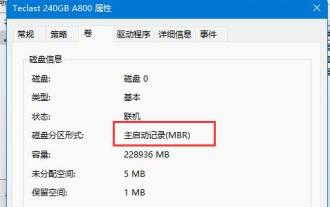 win11硬碟格式mbr還是guid介紹
Dec 27, 2023 am 11:59 AM
win11硬碟格式mbr還是guid介紹
Dec 27, 2023 am 11:59 AM
很多朋友在安裝win11時,遇到了需要手動修改硬碟格式的情況,但是不知道win11硬碟格式mbr還是guid,其實這兩種分割區都是可以的,不過安裝方式會不太一樣,下面就一起來看一下詳細的介紹吧。 win11硬碟格式mbr還是guid:答:win11硬碟格式mbr和guid都可以。其實使用mbr格式和guid模式都可以安裝win11。不過這兩個格式在安裝和使用方面有一些不同。 win11硬碟格式mbr和guid區別一、安裝1、如果我們使用u盤,在pe系統中安裝win11就要用mbr格式。 2.如果是使用w
 win7硬碟格式應選擇MBR還是GPT?
Jan 03, 2024 pm 08:09 PM
win7硬碟格式應選擇MBR還是GPT?
Jan 03, 2024 pm 08:09 PM
我們在使用win7作業系統的時候,有的情況下可能會遇到需要我們重裝系統,為硬碟分割的情況。對於win7硬碟格式要求mbr還是gpt這種問題小編覺得,還是要根據自己系統以及硬體配置的詳細情況來進行選擇即可。如果按相容性來說的話最好還是選擇mbr格式。詳細內容還是來看下小編是怎麼做的吧~win7硬碟格式要求mbr還是gpt1.如果系統裝的是Win7的話,建議還是MBR,相容性好。 2.超過3T或裝win8,可以用GPT。 3.雖然GPT確實比MBR先進,但相容性方面肯定是MBR無敵。 GPT和MBR的區
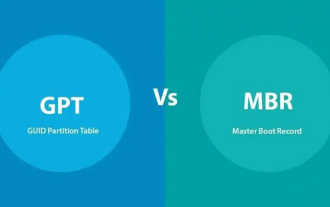 深入了解Win10分區格式:GPT和MBR的比較
Dec 22, 2023 am 11:58 AM
深入了解Win10分區格式:GPT和MBR的比較
Dec 22, 2023 am 11:58 AM
對自己的系統分區時由於用戶使用的硬碟不同因此很多的用戶也不知道win10分區格式gpt還是mbr,為此我們給大家帶來了詳細的介紹,幫助大家了解兩者間的不同。 win10分區格式gpt還是mbr:答:如果你使用的是超過3t的硬碟,可以用gpt。 gpt比mbr更加的先進,但相容性方面還是mbr比較厲害。當然這也是完全可以依照使用者的喜好來進行選擇的。 gpt和mbr的差別:一、支援的分割個數:1、MBR最多支援劃分4個主分割區。 2、GPT則不受分區數的限制。二、支援的硬碟大小:1、MBR最大僅支援2TB
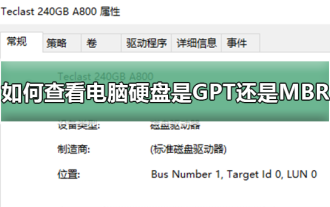 如何確定電腦硬碟採用的是GPT還是MBR分割方式
Dec 25, 2023 pm 10:57 PM
如何確定電腦硬碟採用的是GPT還是MBR分割方式
Dec 25, 2023 pm 10:57 PM
何看電腦硬碟是GPT分割區還是MBR分割區呢?當我們用到電腦硬碟的時候,需要進行GPT與MBR的區分,其實這個檢視方法特別簡單,下面跟我一起來看看吧。查看電腦硬碟是GPT還是MBR的方法1、右鍵點選桌面上的'電腦「點選」管理2、在」管理「中找得」磁碟管理「3、進入磁碟管理可以看到我們硬碟的一般情況,那麼該如何查看我的硬碟的分區模式,右鍵單擊”磁碟0“選擇”屬性“4、在”屬性“中切換到”卷“標籤,這時我們就可以看到”磁碟分區形式“可以看到為MBR分割區win10磁碟相關問題如何將MBR分割區轉換成GPT分割區>
 mbr是什麼
Jan 31, 2023 pm 02:55 PM
mbr是什麼
Jan 31, 2023 pm 02:55 PM
mbr有兩種意義:1、表示“記憶體緩衝暫存器”,是註冊在電腦的處理器或中央處理單元,CPU、儲存的資料轉移到和立即存取儲存;2、表示“膜生物反應器”,是一種由膜分離單元與生物處理單元結合的新型水處理技術。
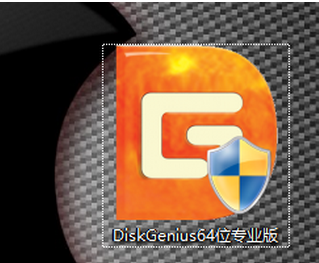 Win10 UEFI與MBR的啟動教學
Jan 10, 2024 pm 09:06 PM
Win10 UEFI與MBR的啟動教學
Jan 10, 2024 pm 09:06 PM
Win10怎麼用UEFI+mbr啟動嗎呢?今天小編整理了相關的啟動教程,過程很簡單,只需要在磁碟裡簡單操作就可以了,接下來跟小編一起看看吧。 Win10怎麼UEFI+mbr啟動的步驟1、先開啟DiskGenius64位元專業版分割工具,2、我們新建一個格式為Fat16或FAT32的主分割區如何新建了先釋放出一塊未使用的空間我就直接從磁碟調整C盤調整大小,3、拖曳箭頭處調整多餘的空間,點“開始”按鈕,4、右鍵單擊分出來的空閒區域“新建分區”,5、建立主磁碟分區,格式fat16,點“確定”,6、點
 固態硬碟是初始化成mbr還是gpt
Mar 10, 2023 pm 02:48 PM
固態硬碟是初始化成mbr還是gpt
Mar 10, 2023 pm 02:48 PM
固態硬碟初始化成gpt。 GPT具有分區大小和分區數量等優點,而且它更先進、更健壯,所有電腦系統都在向其轉移GPT是一種新的標準,並在將來逐漸取代MBR。而微軟也正式宣布Windows 11系統將僅支援GPT和UEFI;因此如果正在考慮將Windows系統升級到Windows 11,則需要先將MBR轉換為GPT。
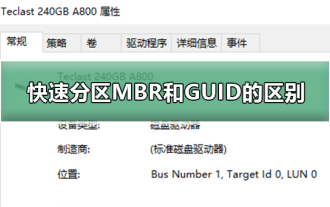 MBR和GUID分區的差異:加速分區過程的比較
Dec 26, 2023 pm 12:29 PM
MBR和GUID分區的差異:加速分區過程的比較
Dec 26, 2023 pm 12:29 PM
我們在裝系統的時候,需要選擇正確的分區格式,選擇最佳的格式才能讓電腦正常運轉,今天小編帶來了分區MBR和GUID的區別詳細解答,讓我們更好的了解電腦。下面一起來看看吧。快速分區MBR和GUID的區別詳情MBR支援條件:1、最多支援4個主分區。 2、支援2.2T容量以下的硬碟分割區。 3.支援win7版本系統以下的32位元和64位元。 4.要有MBR引導磁區和一個主分割區。 GUID支援條件:1.最多支援128個主分割區,沒有擴充分割區和邏輯磁碟。 2、支援2.2T容量以上的硬碟分割區。 3.支援win7版本以上的64位元系統






